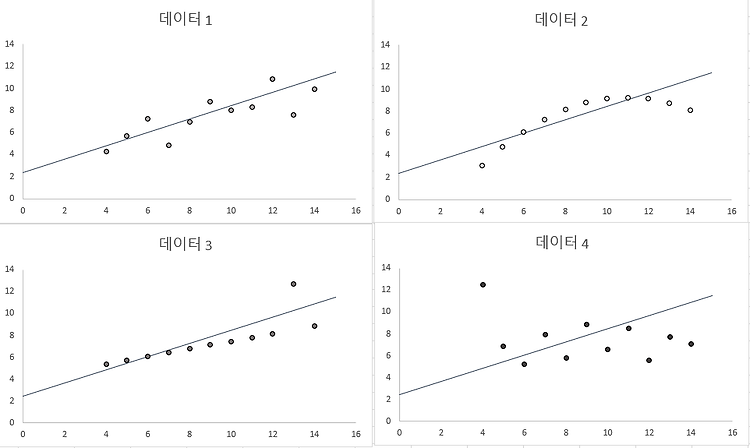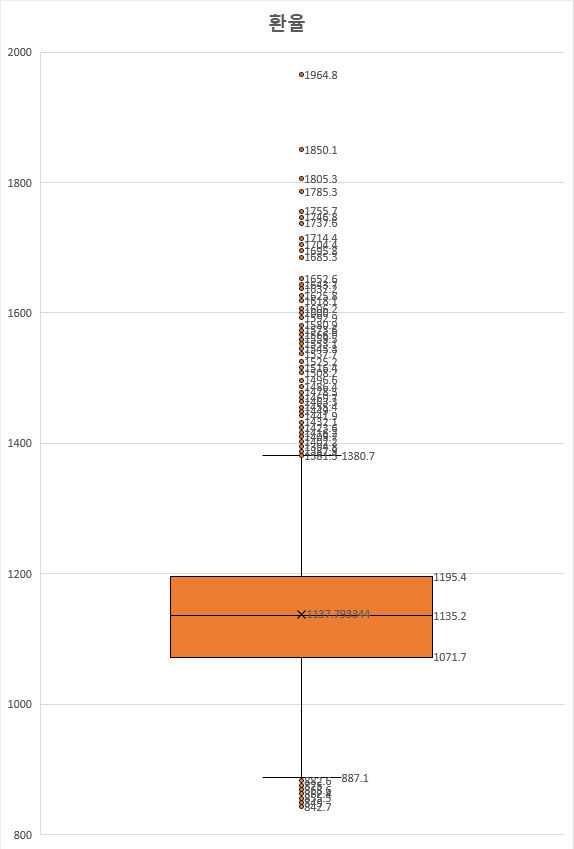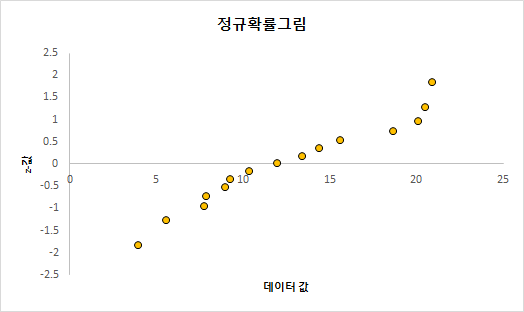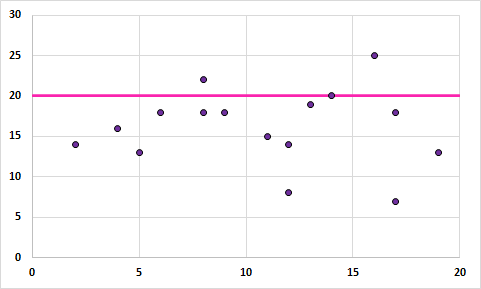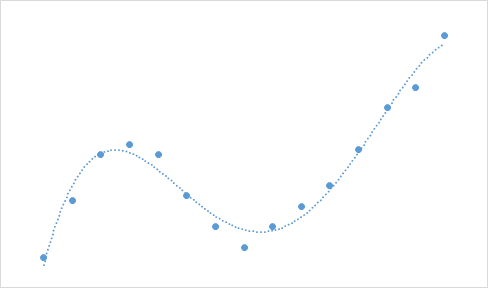양비율 Z-검정(one proportion z-test)은 두 개의 서로 다른 모집단(population)의 비율이 차이를 검정할 때 사용한다. 모 대학 안에 카페 1호점과 2호점을 운영하는 자영업자가 있다. 그는 이번에 한 음료를 선택해서 반값 프로모션을 하려고 한다. 각 지점에서 가장 인기 있는 음료를 할인 하기로 했다. 그동안 매출로 보기에 1호점과 2호점에서 아메리카노 같은 비율로 가장 많이 팔린 것 같았다. 그래서 아메리카노로 하려고 한다. 실제 아메리카노가 1호점 2호점에서 같은 비율로 더 선호되는지 알아보기 위해, 지나가는 100명의 학생에게 무작위로 설문조사를 실시했다. 설문조사 결과 1호점을 이용하는 학생 70%가 아메키라노를 선호했고, 2호점을 이용하는 학생 68%가 아메리카노를 선호했..